Instale o Chrome OS Flex no seu PC Windows, laptop ou qualquer MacBook
Miscelânea / / March 20, 2022
O Google lançou recentemente o Chrome OS Flex, que é a versão mais leve e rápida do Chrome OS do Google. Este sistema operacional foi projetado para oferecer acesso rápido a aplicativos da web. Ele oferece muito mais vantagens em relação ao Chrome OS, pois possui o mesmo código e funcionalidade do Chrome OS. O Chrome OS Flex pode dar uma nova vida a PCs, laptops e Macbooks antigos com Windows transformando-os em Chromebooks. Então, sem mais delongas, vamos ver como você pode instalar o Chrome OS Flex em seus antigos dispositivos Windows e Mac.
Leia também
Como verificar quando seu Chromebook deixará de receber atualizações
Conteúdo da página
- O que é o Chrome OS Flex do Google?
- Requisitos de instalação para o Chrome OS Flex
-
Guia de instalação do Chrome OS Flex
- Etapa 1: baixar a extensão da Web do utilitário de recuperação do Chromebook
- Etapa 2: construir o instalador USB
- Etapa 3: inicializando seu dispositivo usando o instalador USB
- Como configurar e registrar dispositivos Chrome OS Flex
- Você deve instalar o Chrome OS Flex no seu dispositivo?
O que é o Chrome OS Flex do Google?
O Chrome OS Flex é um sistema operacional rápido, seguro, que prioriza a nuvem e fácil de gerenciar que permite que você aproveite ao máximo seus PCs e Macbooks antigos com Windows. Atualmente, uma versão inicial do Chrome OS Flex está disponível sem custo adicional. Os dispositivos executados no Chrome OS Flex são fáceis de gerenciar, assim como os Chromebooks, pois funcionam principalmente na nuvem para melhorar a sustentabilidade da frota com menos ameaças.
Requisitos de instalação para o Chrome OS Flex
- Pen drive USB com capacidade de armazenamento de 8 GB ou superior.
- Dispositivo com processador Intel ou AMD x86-64bit.
- Pelo menos 4 GB de RAM ou mais.
- O armazenamento interno deve ser superior a 16 GB.
Você pode verificar se o seu PC é compatível ou não aqui. Mesmo que seu PC não esteja na lista, você ainda pode instalar o Chrome OS Flex. Funciona mesmo em não certificados dispositivos mas algumas funcionalidades podem ser limitadas.
Instalação flexível do Chrome OS Orientar
Você pode instalar facilmente o Chrome OS Flex em seu dispositivo e utilizar os principais recursos disponíveis no Chrome OS. Em primeiro lugar, você precisará criar um USB instalador e, em seguida, você pode experimentar temporariamente o Chrome OS Flex em seu dispositivo usando um instalador USB. Você pode então apagar o SO atual do seu dispositivo e substituí-lo permanentemente pelo Chrome OS Flex.
Etapa 1: baixar a extensão da Web do utilitário de recuperação do Chromebook
Para criar um instalador USB, você precisa instalar a extensão da Web do Chromebook Recovery Utility. Aqui está como você pode fazer isso:
- Abra o navegador Chrome no seu dispositivo Windows ou Mac.
- Procurar para Utilitário de recuperação do Chromebook.
- Clique em adicionar à cromada no canto superior direito.
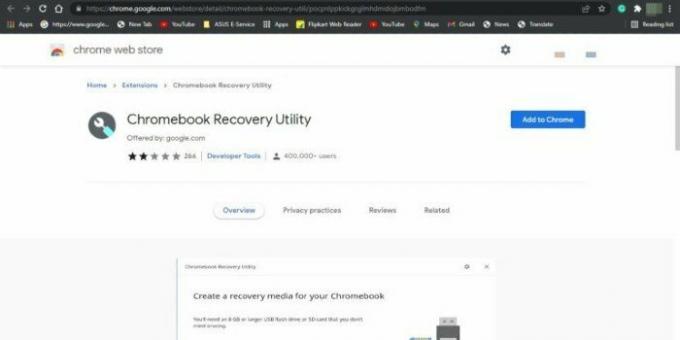
- Clique com umdd Extensão quando solicitado.
- A extensão do Utilitário de recuperação do Chromebook agora está instalada no navegador Chrome.
Etapa 2: construir o instalador USB
- Inicie a extensão do utilitário de recuperação do Chrome no navegador Chrome.
- Clique em Pegar Iniciado.

-
 Agora identifique seu Chromebook clicando em Selecionar um modelo de uma lista.
Agora identifique seu Chromebook clicando em Selecionar um modelo de uma lista.
- Na opção Selecionar um fabricante, localize e clique em Google Chrome OS Flex.
- Em Selecionar um produto, localize e clique em Chrome OS Flex (Developer-Unstable).
- Clique em Continuar.

- Insira sua unidade USB quando solicitado.
- Selecione sua unidade USB no menu suspenso.
- Clique em Continuar e depois em Criar agora.
- Remova a unidade USB do seu dispositivo assim que receber uma mensagem de que sua mídia de recuperação está pronta.
Lembre-se de que é completamente normal que o Utilitário de recuperação do Chrome mostre porcentagens incomuns durante o processo.
Etapa 3: Inicializando Seu dispositivo usando o instalador USB
Agora, usando o instalador USB que você acabou de criar, inicialize o dispositivo no qual deseja executar o Chrome OS Flex. Aqui está como você pode fazer isso:
- Desligue o dispositivo e insira o instalador do Chrome OS Flex USB.
- Agora reinicie o seu dispositivo e pressione a tecla de inicialização.
Verifique a tabela abaixo se você não souber a chave de inicialização do seu computador.Fabricante Chave de inicialização Ácer F2 maçã Segure a opção (ao lado da tecla ⌘) Asus Del Dell F12 Porta de entrada F1 HP F9 Intel F2 Lenovo F12 Toshiba F2 ou F12 De outros Tente pressionar Esc, qualquer uma das teclas F1-F12 ou Enter
- Selecione sua unidade USB quando a página de seleção de inicialização estiver aberta usando as teclas de seta e pressione Enter.
- Se tudo der certo, o “Bem-vindo ao CloudReady 2.0” aparecerá. Agora clique em Iniciar e siga as instruções na tela para fazer login com sua Conta do Google.
- Agora sua tela aparecerá com duas opções, a saber, Instale o CloudReady 2.0 e Experimente primeiro. Sugere-se que você experimente o Chrome OS Flex antes de instalá-lo. Ele permitirá que você verifique a compatibilidade do seu dispositivo e vários outros recursos.
- Depois de concluir o teste do Chrome OS Flex, abra o painel Configurações rápidas no canto inferior direito e clique em Sair.
- Agora clique em Instalar CloudReady no canto inferior esquerdo.
- Na próxima página, clique em Instalar CloudReady 2.0 e depois em Instalar para instalar permanentemente o Chrome OS Flex em seu disco rígido. Quando o procedimento de instalação estiver concluído, desligue o dispositivo e remova a unidade USB.
- Você instalou com sucesso o Chrome OS Flex em seu dispositivo.
Observe que a instalação do Chrome OS Flex excluirá todos os dados do seu disco rígido.
Como configurar e registrar dispositivos Chrome OS Flex
Depois de instalar com êxito o Chrome OS Flex em seu dispositivo, siga as instruções na tela para configurá-lo em seu dispositivo. O procedimento é idêntico ao da configuração de um Chromebook.
Para gerenciar o Chrome OS Flex usando o console de administração do Google, você precisa comprar um Chrome Enterprise Upgrade ou um Chrome Education Upgrade para cada dispositivo que deseja gerenciar. Depois de acessar a tela de login em seu dispositivo Chrome OS Flex, você poderá registrar seus dispositivos no Admin Console. Você poderá então começar a aplicar políticas para gerenciá-lo após o registro do dispositivo.
Anúncios
Você deveria Instalar Chrome OS Flex no seu Dispositivo?
Isso foi tudo sobre como você pode instalar o Chrome OS Flex no seu PC Windows, laptop ou qualquer MacBook. É extremamente fácil de instalar em dispositivos Windows e Mac. Recomenda-se, especialmente para laptops e Macbooks antigos, torná-los funcionais novamente para operações casuais baseadas na Internet.
O Chrome OS Flex atualmente disponível é baseado no Chrome OS 10, mas ainda é um pouco instável. Mas no futuro, o Google pode apresentar uma versão mais estável do Chrome OS Flex para seus usuários. Por fim, é um ótimo sistema operacional se você possui um dispositivo antigo e precisa de algo para navegação casual e tarefas diárias.



